Os títulos são uma parte importante de um filme, pois ajudam a dar o ar da introdução da história e atrair o público. Como criar um título para um filme? Neste artigo publicado pela equipe MiniTool MovieMaker, mostramos os melhores programas criadores de títulos de filmes para ajudar você a fazer os seus.
Por que usar um programa criador de títulos de filmes
Esses programas permitem que cineastas ou criadores de vídeos consigam criar títulos atraentes e memoráveis para seus filmes. Esses títulos são uma parte essencial do processo de criação do projeto visual, pois são a primeira coisa que os espectadores veem – ou seja, um título bem ou mal feito pode ajudar a determinar até mesmo se a pessoa deseja continuar assistindo ao filme ou vídeo. Além disso, os títulos também podem transmitir informações importantes, pois muitas vezes informam aos espectadores do que se trata o filme ou vídeo.
Uma das principais vantagens de usar um programa criador de títulos de filmes é que ele permite aos usuários experimentar diferentes estilos e designs até chegarem ao título perfeito para seus vídeos. Esse pode ser um processo demorado, mas o esforço compensa: um bom título pode ajudar seu vídeo a se destacar.
Há uma grande variedade de softwares criadores de títulos de filmes disponíveis no mercado, que vão desde ferramentas simples baseadas em texto até programas mais avançados que permitem a criação de títulos animados e efeitos especiais. Essas ferramentas oferecem diversos modelos e fontes de texto criativos, bem como uma variedade de ferramentas de edição profissional.
Resumindo, um criador de títulos de filmes é uma ferramenta obrigatória para quem deseja editar vídeos profissionais e envolventes. Trata-se de uma ferramenta inestimável para quem depende de recursos para criação de elementos textuais em vídeos.
Os melhores criadores de títulos de filmes para Windows
Como os títulos dos filmes são cruciais, como definir seus critérios na escolha do melhor programa para criar o título perfeito para seus vídeos? Nesta seção, vamos conferir os melhores criadores de títulos de filmes para usuários do Windows.
MiniTool MovieMaker
O MiniTool MovieMaker é um excelente criador de títulos de filmes para Windows. Trata-se de uma ferramenta gratuita e robusta para criar títulos incríveis para filmes. O programa conta com com uma biblioteca de texto com estilos e designs gratuitos. Com este criador de títulos de filmes gratuito, você pode adicionar facilmente títulos, legendas e créditos aos seus filmes. Em seguida, você pode ajustar a fonte, tamanho, alinhamento, espaçamento entre linhas, cor do texto, cor de destaque do texto e opacidade.
Além de criar títulos, você pode usar esse software para fazer ainda mais alterações e elevar o nível do seu filme. Por exemplo, ele permite cortar/dividir o filme, adicionar música de fundo, filtros, transições, movimentos e stickers, editar o áudio do filme, desacelerar ou acelerar o filme e muito mais.
Confira um guia rápido para criar um título de filme com o MiniTool MovieMaker:
Passo 1. Clique no botão de download abaixo para baixar e instalar o MiniTool MovieMaker em seu PC. Abra o programa e feche a janela pop-up para entrar na interface de edição.
MiniTool MovieMakerClique para baixar100%Limpo e seguro
Passo 2. Clique em Importar arquivos de mídia para importar seu filme para o programa. Em seguida, arraste e solte o filme na linha do tempo.
Passo 3. Vá para a aba Texto no menu superior e selecione Título no submenu.
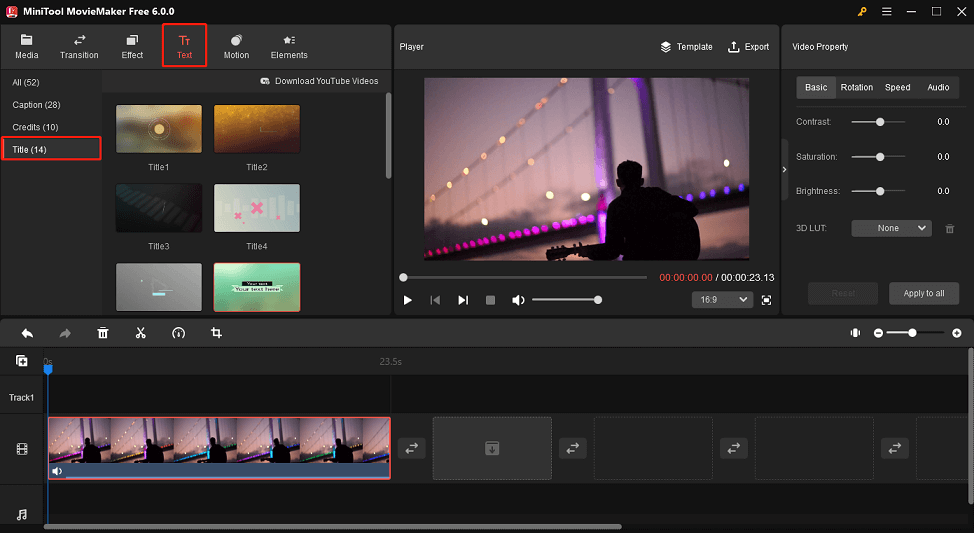
Passo 4. Passe o mouse sobre um estilo de título para visualizá-lo, escolha o que deseja usar e clique no ícone + no estilo desejado para adicionar ao filme.
Passo 5. Na janela Propriedade do texto, digite seu título e altere a fonte, tamanho, cor do texto, etc.
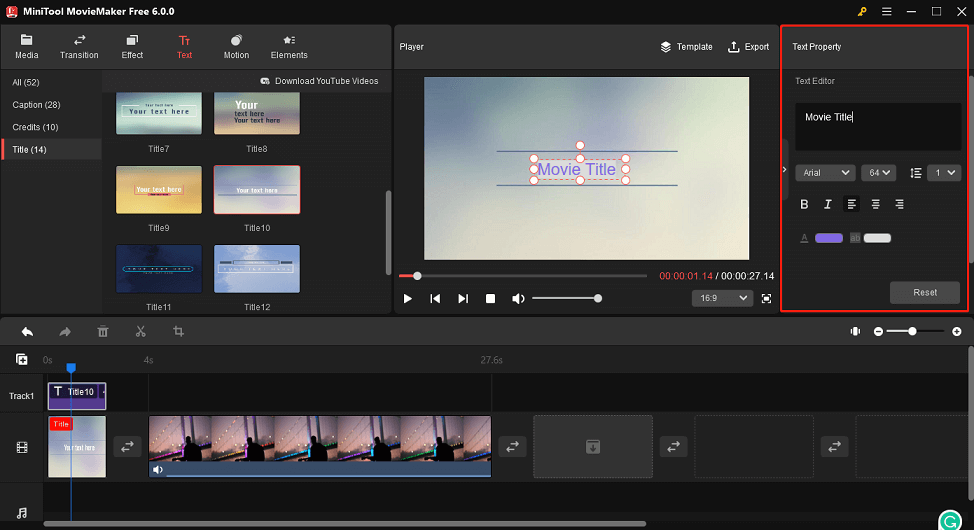
Passo 6. Ao terminar, toque em Exportar para salvar o filme em seu computador. Para definir configurações de saída mais avançadas, como qualidade, codificador, resolução, etc., clique em Configurações na janela pop-up de exportação.
Movavi Video Editor
O Movavi Video Editor é um poderoso editor de vídeo para desktop que pode ajudá-lo a fazer filmes incríveis. É um programa completo que inclui editor de vídeo, conversor de vídeo e gravador de tela, sendo ideal para uso em tarefas de trabalho remoto e ensino à distância. Ele pode ser baixado gratuitamente.
Este criador de títulos de filmes possui uma interface intuitiva e oferece recursos de edição de vídeo de alta qualidade. O programa possui uma biblioteca integrada de estilos de títulos básicos e artísticos que você pode escolher para adicionar aos seus filmes, incluindo estilos de texto animados. Além disso, o Movavi Video Editor também permite incluir outros elementos adicionais em seu vídeo, como música de fundo, filtros, legendas e efeitos de transição para tornar seu filme mais interativo.
Passos para criar um título de filme com o Movavi Video Editor:
Passo 1. Baixe e instale o Movavi Video Editor em seu computador e execute o programa.
Passo 2. Clique em Adicionar arquivos e selecione o vídeo ao qual deseja adicionar texto. Em seguida, o clipe aparecerá na trilha de vídeo.
Passo 3. Vá até a aba Títulos, escolha o estilo de texto que achar mais adequado e arraste e solte-o na posição certa na faixa título.
Passo 4. Na janela Visualização, clique duas vezes no título e digite seu texto. Você pode ajustar a fonte, o tamanho e a cor, se necessário.
Passo 5. Quando tudo estiver definido, clique em Aplicar.
Passo 6. Clique em Exportar para salvar o filme. Em seguida, dê um nome ao seu arquivo e escolha o formato de saída, a qualidade e a pasta de destino. Assim que a configuração estiver concluída, clique em Iniciar para iniciar o download.
After Effects
After Effects é um software de animação gráfica e efeitos visuais desenvolvido pela Adobe. Ele é amplamente utilizado para criar títulos, introduções e transições de filmes, remover objetos de clipes, animar logotipos ou personagens e até mesmo navegar e criar designs em espaço 3D.
Com esta ferramenta, você pode adicionar títulos elaborados, legendas e outros efeitos baseados em texto diretamente em seu filme. Existem dois estilos de texto principais nesta ferramenta: texto de ponto e texto de parágrafo. O texto de ponto foi projetado para quando você só precisa digitar uma palavra ou frase, enquanto o texto de parágrafo foi projetado para legendas e títulos com mais de uma linha.
Como criar um título de filme com After Effects?
Passo 1. Baixe e instale este criador de títulos de filmes em seu computador e abra o programa.
Passo 2. Importe seu filme usando a caixa de diálogo de importação ou arraste o arquivo desejado para o painel do projeto.
Passo 3. Selecione Camada > Novo > Texto para criar uma nova camada de texto.
Passo 4. Selecione a Ferramenta de texto no painel de ferramentas, clique no painel Composição e digite seu texto.
Passo 5. Agora, escolha a fonte, tamanho, cor, o alinhamento e outras propriedades do texto nos painéis Caractere e Parágrafo.
Passo 6. Vá para Arquivo > Exportar > Adicionar à fila de renderização para exportar o filme.
O melhor software de criação de títulos de filmes para Mac
Se você quer criar títulos de filmes em seu dispositivo Mac, vale a pena experimentar o iMovie. O iMovie é um software de edição de vídeo criativo gratuito criado pela Apple para iPhone, iPad e Mac. Ele foi projetado para usuários com pouca experiência em edição de filmes. Seus storyboards ou esboços sequenciais ajudam os usuários a aprender a contar histórias em vídeo ou a melhorar suas habilidades, com modelos de vídeo pré-fabricados que os guiam durante o processo de produção do filme. Ele também conta com suporte a vídeos 4K para filmes impressionantes com qualidade de cinema. Quanto à criação de títulos de filmes, esse software oferece uma ampla variedade de fontes e modelos.
Veja como criar um título de filme com o iMovie:
Passo 1. Abra o iMovie no Mac, importe sua filmagem e arraste-a para a linha do tempo.
Passo 2. Clique na aba Títulos no navegador do iMovie e escolha o estilo de título desejado.
Passo 3. Arraste o estilo do título para a linha do tempo acima do clipe onde você quer que o título apareça.
Passo 4. Clique duas vezes na área que diz Texto do título aqui para digitar seu título.
Passo 5. Altere o estilo da fonte, tamanho, cor, alinhamento e outras propriedades customizáveis.
Passo 6. Ao terminar a edição, salve e exporte o filme localmente.
Criadores de títulos de filmes online
Além desses softwares de criação de títulos de filmes, também existem diversas ferramentas criadoras de títulos de filmes online disponíveis que não exigem download ou instalação. Confira a seguir algumas dessas ótimas opções para criar títulos de filmes.
Typito
Typito é uma ferramenta de arrastar e soltar na web projetada para criar belas tipografias, imagens e layouts de marca para vídeos. Com este criador de títulos de filmes online, você pode usar modelos de introdução de vídeo profissionais ou personalizar os títulos dos seus filmes com o gerador de cartões de título do Typito.
Além disso, o Typito conta com uma biblioteca de fotos e vídeos gratuitos que você pode adicionar ao seu filme. Por fim, ele também oferece ferramentas para adicionar stickers animados e música de fundo.
Siga esses passos para criar um título de filme com Typito:
Passo 1. Faça upload do seu filme
Acesse o site do Typito, arraste e solte um arquivo para fazer upload da mídia para a qual deseja criar um título.
Passo 2. Escolha e personalize um modelo de título
Escolha um estilo entre mais de 200 modelos de texto acessando a opção Texto no painel esquerdo. Clique para adicionar o texto desejado ao seu vídeo e, em seguida, personalize o modelo do título para combinar com seu filme.
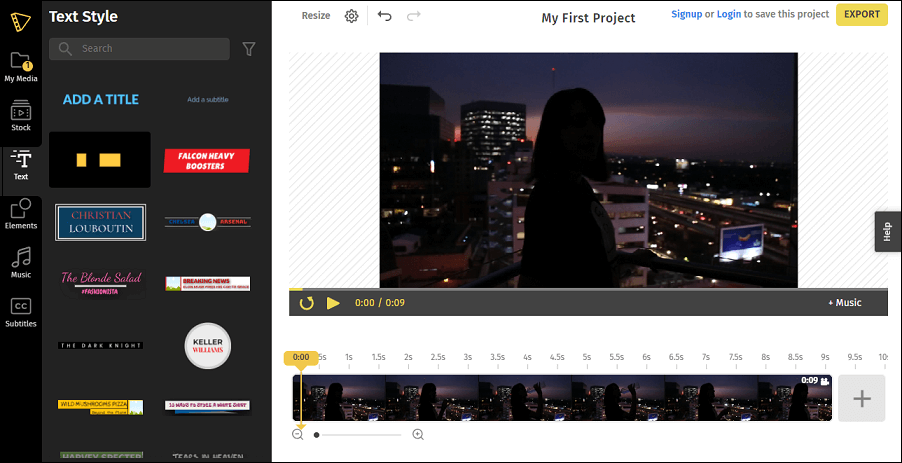
Passo 3: Baixe o filme
Visualize a prévia do seu vídeo e toque no botão EXPORTAR no canto superior direito para baixá-lo.
Flixier
O Flixier é um produto de edição de vídeo colaborativo baseado em nuvem que roda facilmente em qualquer navegador para acelerar o fluxo de trabalho de criação de vídeo. Com apenas alguns cliques, você pode criar vídeos e filmes impressionantes e colaborar com outros usuários em tempo real com este criador de filmes online mais rápido.
Quando se trata de criar títulos de filmes, o Flixier oferece uma grande biblioteca de títulos animados altamente personalizáveis e animações gráficas com frases prontas que você pode simplesmente arrastar e soltar em seu vídeo. Além disso, ele vem com mais de 1000 fontes integradas e permite que você carregue suas próprias fontes personalizadas. Você pode modificar o texto, a cor e as fontes, e até mesmo adicionar transições.
Com esse programa, você também pode cortar e recortar filmes, adicionar música, acelerar ou desacelerar o vídeo, adicionar um loop no filme, etc. Este software permite que você colabore perfeitamente com sua equipe. Mais importante ainda, você pode lembrar seu público de curtir e se inscrever em seu canal com uma elegante animação de chamada.
Siga este guia para criar um título de filme com o Flixier:
Passo 1. Faça upload do seu filme
A primeira coisa que você precisa fazer é importar o filme para a biblioteca do Flixier. Você pode arrastar o arquivo do seu próprio computador, colar um link do YouTube ou arrastá-lo do armazenamento em nuvem ou da Twitch.
Passo 2. Adicione e personalize seus títulos
Arraste seu vídeo para o storyboard. Em seguida, vá para o menu Texto ou Movimento e arraste um título animado para o seu vídeo. Você pode usar o menu Estilo de texto e Propriedades de texto no lado direito da tela para alterar as cores, o texto e as fontes de acordo com suas necessidades e sua marca.
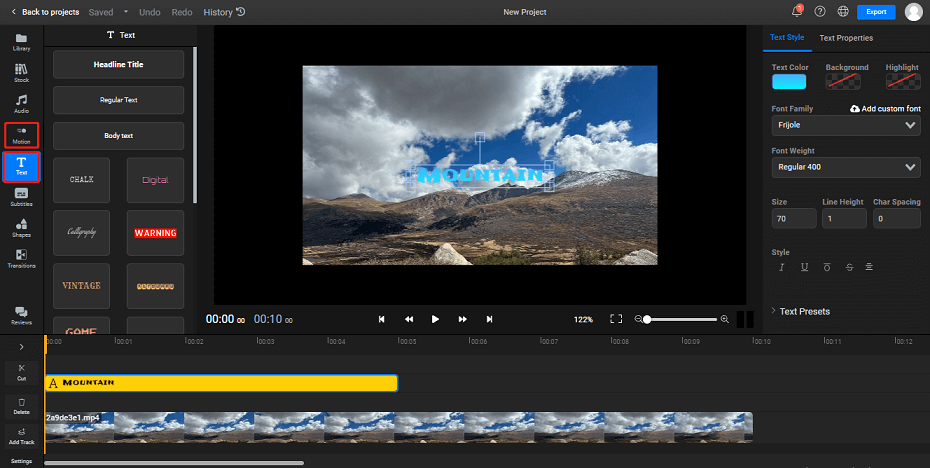
Passo 3. Baixe ou publique o filme
Após terminar de adicionar títulos animados ao seu vídeo, clique no botão Exportar. Seu vídeo será renderizado em 3 minutos ou menos, e então você poderá baixá-lo ou publicá-lo em até 8 sites diferentes.
Conclusão
O título do filme é um fator chave para determinar se o seu público deseja assistir ao filme ou não. Para criar um título de alta qualidade para o seu vídeo, pode ser necessário obter um software dedicado. Nesse post, compartilhamos com você algumas das melhores ferramentas online e para download para criar títulos de filmes, como o MiniTool MovieMaker. É só baixar esse programa para começar a criar títulos de filmes impressionantes.
Se você tiver alguma dúvida ou sugestão ao usar o MiniTool MovieMaker, fique à vontade para deixar um comentário ou entre em contato com nossa equipe pelo e-mail [email protected].


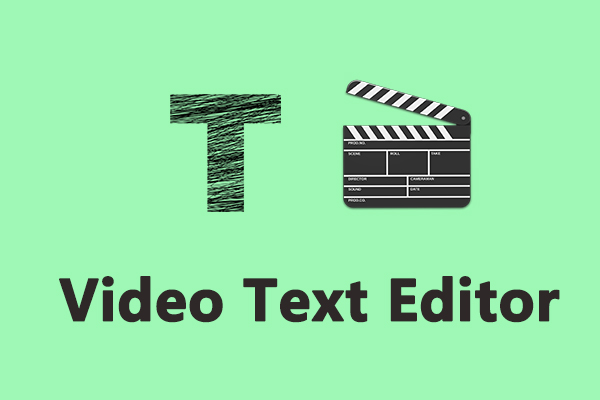
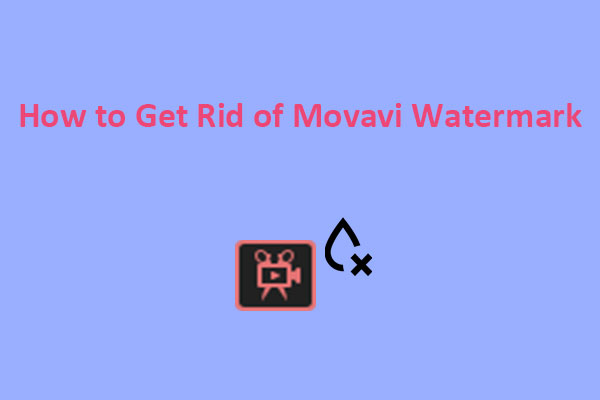
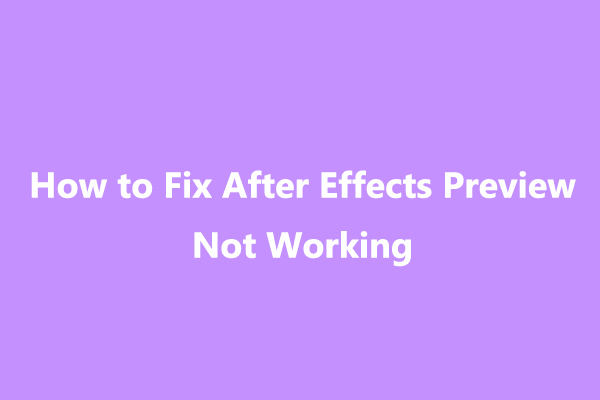

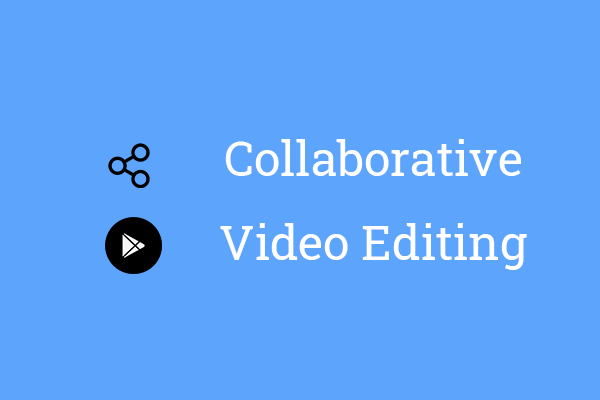
Comentários do usuário :